| 7年华硕老主板Z97 | 您所在的位置:网站首页 › Z97主板pcie转m2不识别 › 7年华硕老主板Z97 |
7年华硕老主板Z97
|
7年华硕老主板Z97-C换上NVME固态焕发第二春,以及无损迁移系统
2022-08-26 16:25:50
33点赞
137收藏
76评论
前言:最近一段时间什么值得买平台非常火,每天都会推送的就是中山的消费券购买固态的消息。看得多了,想着抢个300-80优惠券,然后买个512G的M.2接口NVME协议的京东京造固态,非常划算啊,顺便看了下自己的华硕老主板有原生的m.2接口。于是订好闹钟,抢了三天,终于抢到了优惠券,凑单219元买到了这个推荐的固态盘,非常香,接下来就是开始升级。升级过程中,首先要升级BIOS固件,直接插原生M.2接口,理论最大速度是10Gb/s,实际测速在710-840MB/s之间.后发现还有一个闲置的PCIe 2.0 X16接口,默认是以PCIe 2.0 X2,调整设置后可按PCIe 2.0 X4运行,测速在1300MB/s-1600MB/s.虽然不能使这块固态达到全速运行,但是这个速度对于老电脑来说,已经相当可以了。之后,利用WINPE系统,对于原始的C盘进行无损迁移到新的固态硬盘。  京东京造512GB国产麒麟系列SSD固态硬盘M.2接口(NVMe协议)PCIe3.0四通道299元京东去购买 京东京造512GB国产麒麟系列SSD固态硬盘M.2接口(NVMe协议)PCIe3.0四通道299元京东去购买
家里的台式机是2015年自己组装的,主板是华硕的Z97-C,经过查询主板信息,需要先升级下主板BIOS固件才支持NVMe协议。到华硕的服务支持中心,网址https://www.asus.com.cn/support/Download-Center/,下载最新的BIOS固件,版本 2801。
然后准备一个U盘,把下载的BIOS固件放入U盘,重启按F2进入BIOS。然后依次选择Advanced Mode-Tool-ASUS-EZ Flash2 Utility,点击进入后,可以看到插入的U盘,选择U盘中的BIOS固件后,点击升级,重启后即升级成功。
将固态首先装载在原生的M.2接口上后,利用AS SSD Benchmark和CrystalDiskMark7_0两款软件分别进行测速,发现速度并不快,实际测速在710-840MB/s之间。查询主板手册后,发现原生的接口理论只能达到10Gb/s.与这张固态的性能速率还是差得比较远的。
主板上还有一个闲置的PCIe X16接口,查询主板手册,默认支持的是PCIe 2.0 X2,通过BIOS设置可以调整为PCie2.0 X4,然后购买PCIe 转接NVme卡,速度还能再进一步提升。实际测速后可以达到近1600MB/s.比原生的M.2接口提供了近一倍的速度。
进入BIOS,选择Advanced mode-Advanced-Onboard devices configuration-PCI Express X16_2 slot(black) Bandwidth, 将默认的X2改为X4.
 山泽PCie转M.2nvme拓展卡SSD固态硬盘盒转接卡兼容台式主机箱电脑防尘散热NVME3132.9元京东去购买 山泽PCie转M.2nvme拓展卡SSD固态硬盘盒转接卡兼容台式主机箱电脑防尘散热NVME3132.9元京东去购买
将新的固态硬盘装载进主板。准备个U盘,到网站https://www.wepe.com.cn/,下载最新的winpe系统。然后按提示操作,在第一步的时候要注意选择U盘,别搞错了。见下图中的箭头标识选择U盘制作WINPE系统。制作好之后,开机进入BIOS选择U盘启动,进入WINPE系统。选择分区助手,然后上分页面选择迁移系统,只要按提示,依次选择新固态,和系统盘,等待整个系统迁移完,重启系统后,将启动盘的顺序改成新的固态盘即可。由于我是迁移完系统,忘记拍照,所以下图没有显示系统数据迁移图,我的系统盘数据200多G,迁移了差不多一个小时。对于不想重新安装系统,安装各种软件的兄弟,这种方法非常适合。
此次,对于老电脑的系统盘更新还是要感谢中山市政府和京东平台,给大家带来了不少优惠,让对于电脑硬件要求不高的用户可以以非常高的性价比升级系统盘,提升老电脑的使用流畅度。 作者声明本文无利益相关,欢迎值友理性交流,和谐讨论~ 
|
【本文地址】
 219入手
219入手 京东京造固态
京东京造固态 Z97-C主板
Z97-C主板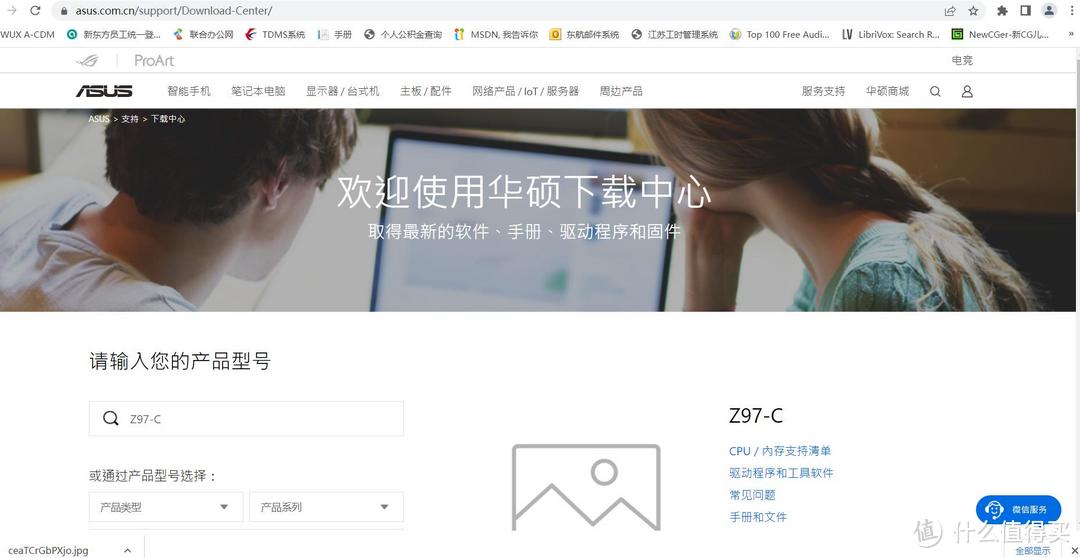 华硕下载中心
华硕下载中心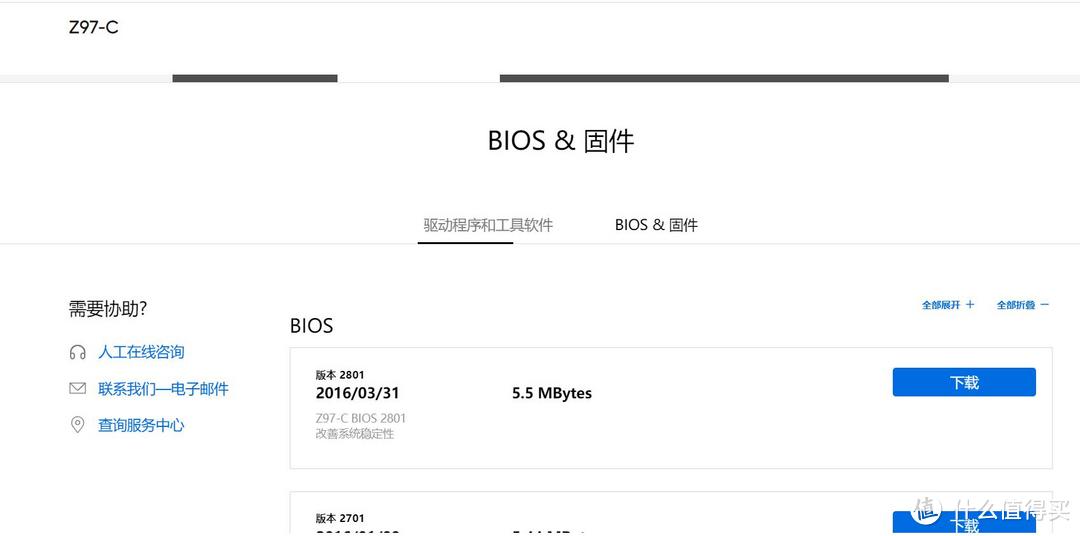 BIOS固件
BIOS固件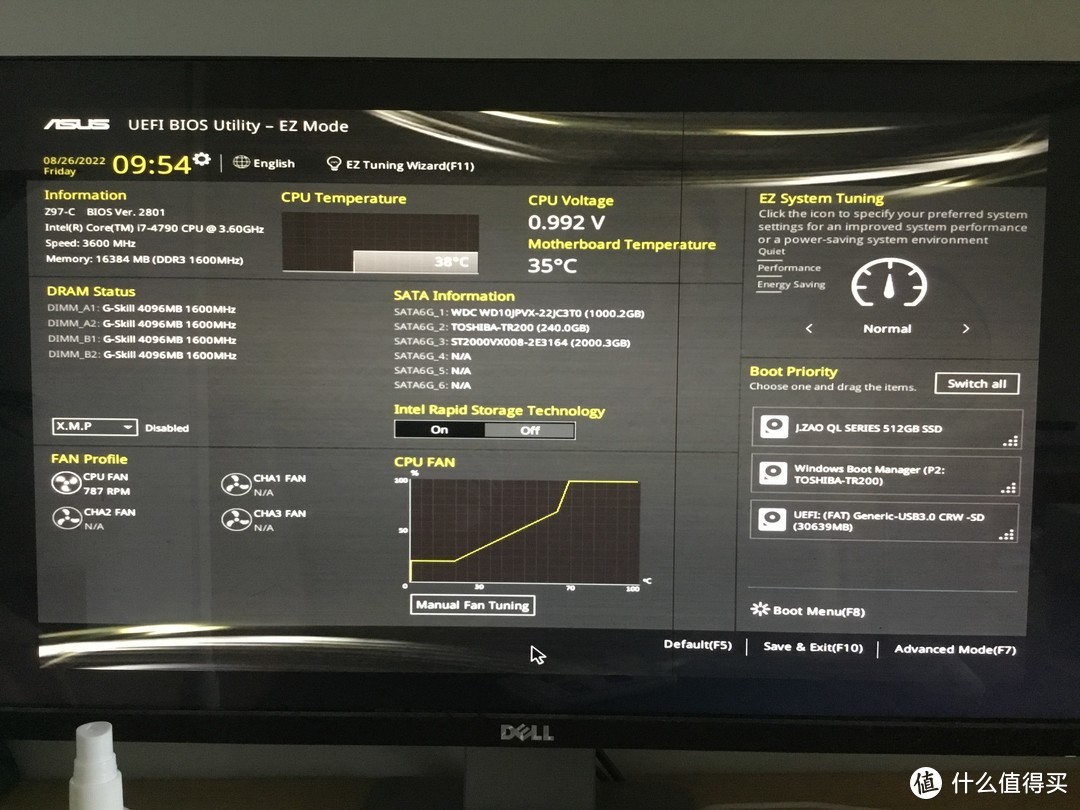 BIOS
BIOS Tool-ASUS-EZ Flash2 Utility
Tool-ASUS-EZ Flash2 Utility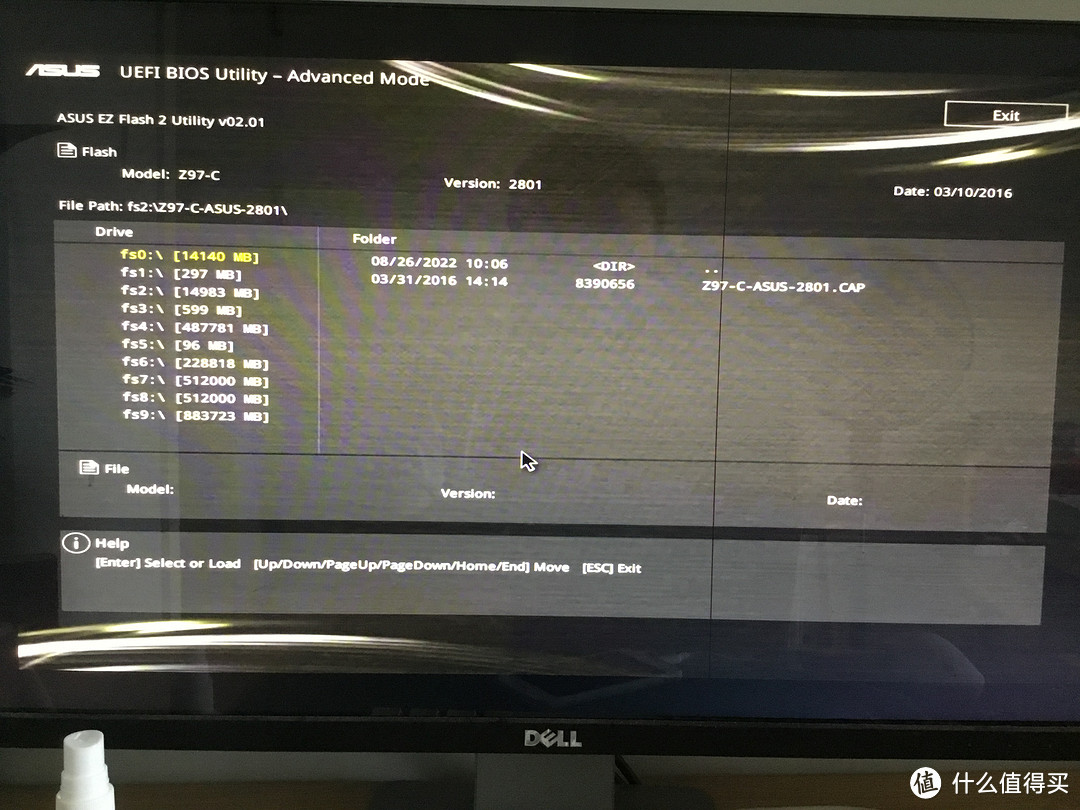 选择下载的BIOS固件
选择下载的BIOS固件
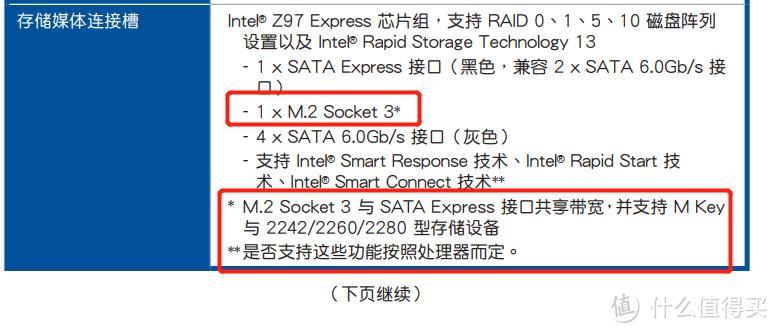
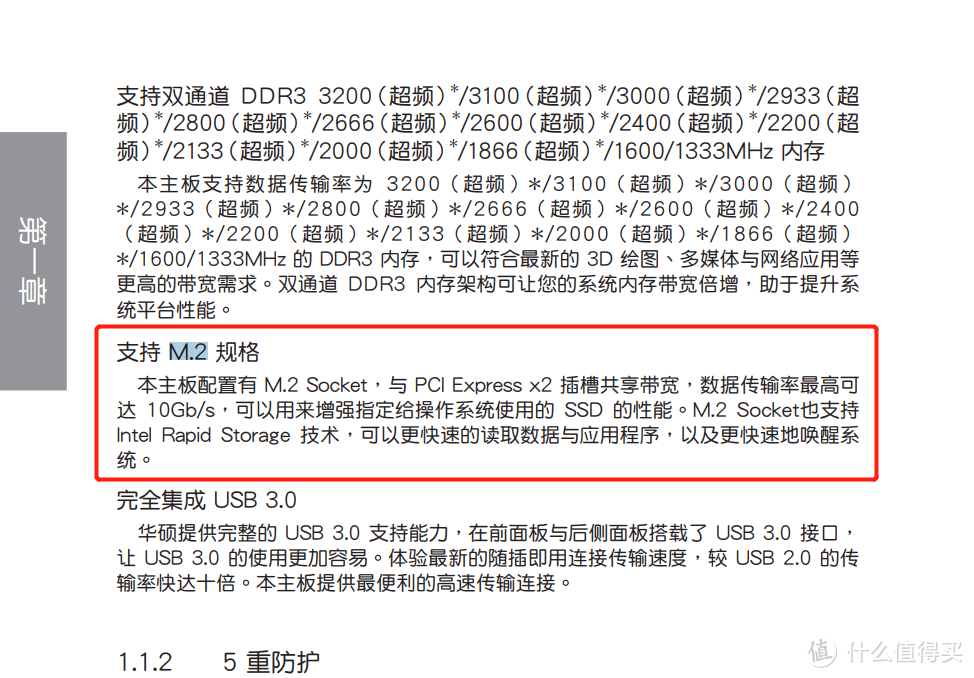 M.2接口速率
M.2接口速率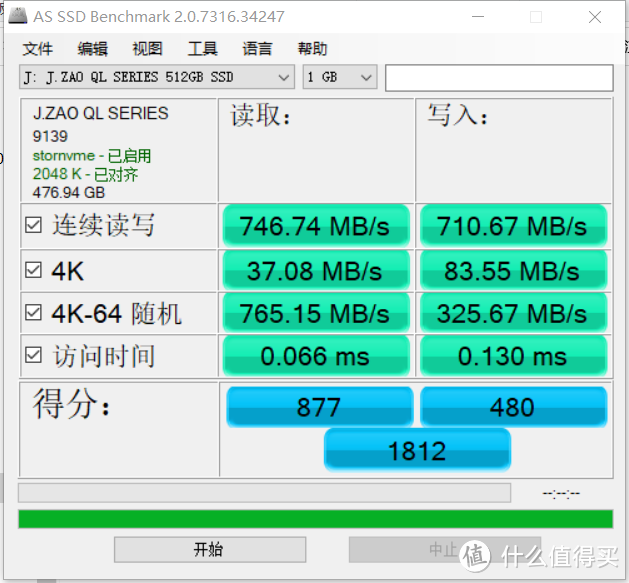 M.2接口 AS SSD Benchmark测速
M.2接口 AS SSD Benchmark测速 M.2接口 CrystalDiskMark7_0测速
M.2接口 CrystalDiskMark7_0测速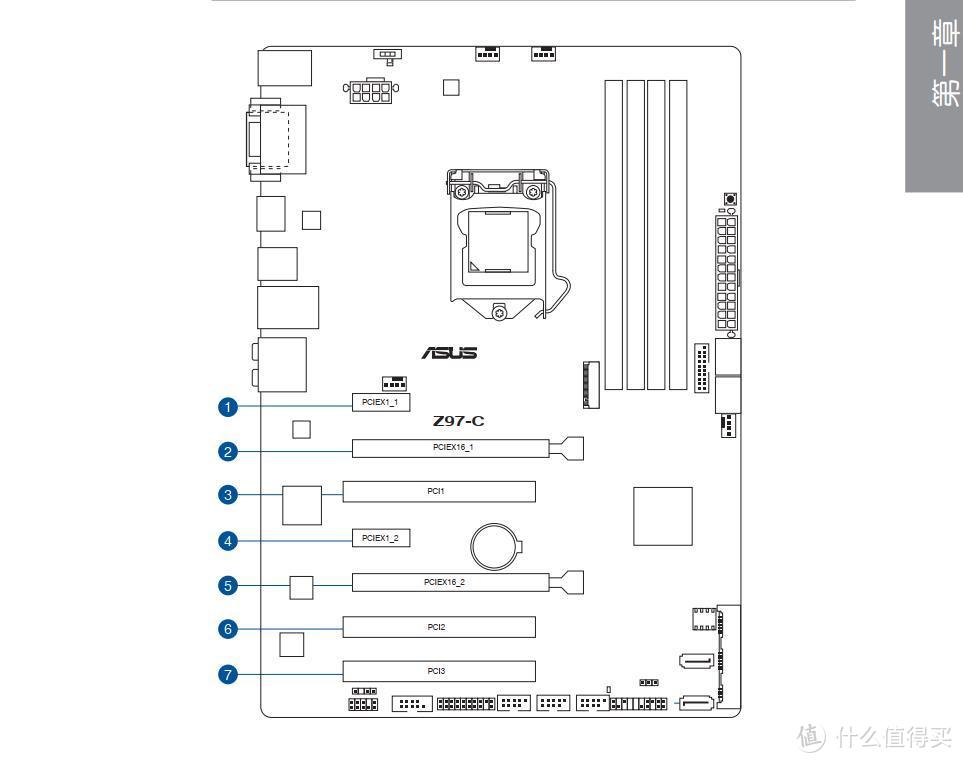
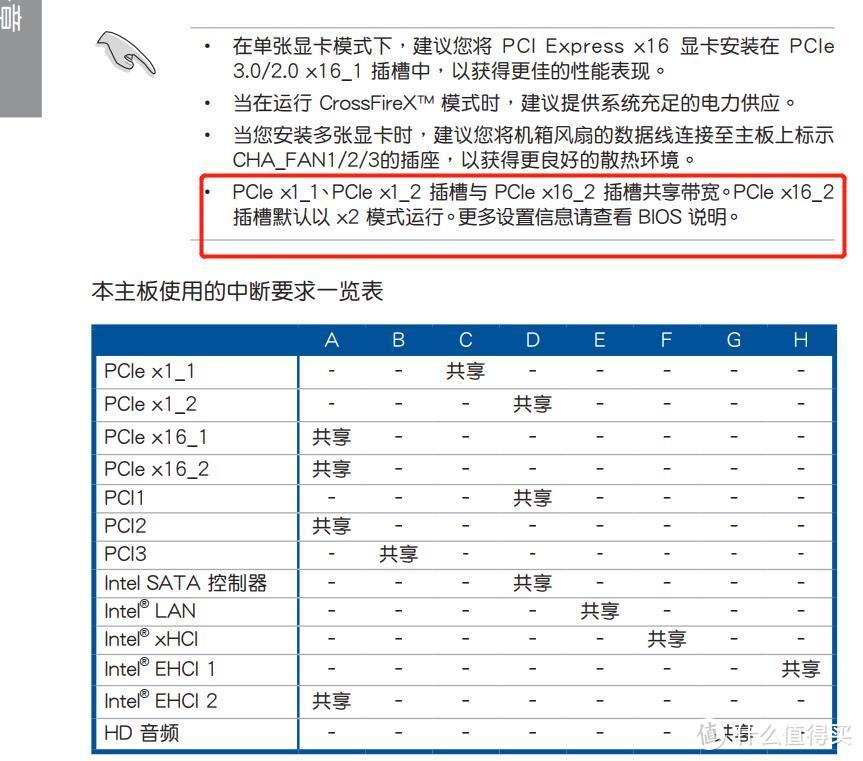
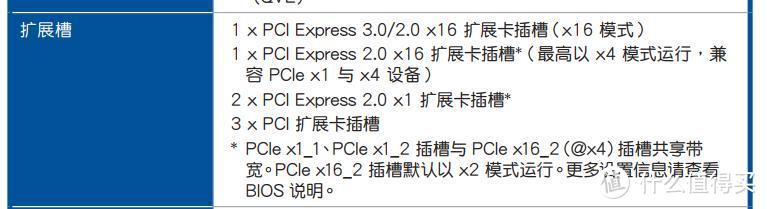
 调整为X4模式,但是会关闭PCIeX1的两个接口
调整为X4模式,但是会关闭PCIeX1的两个接口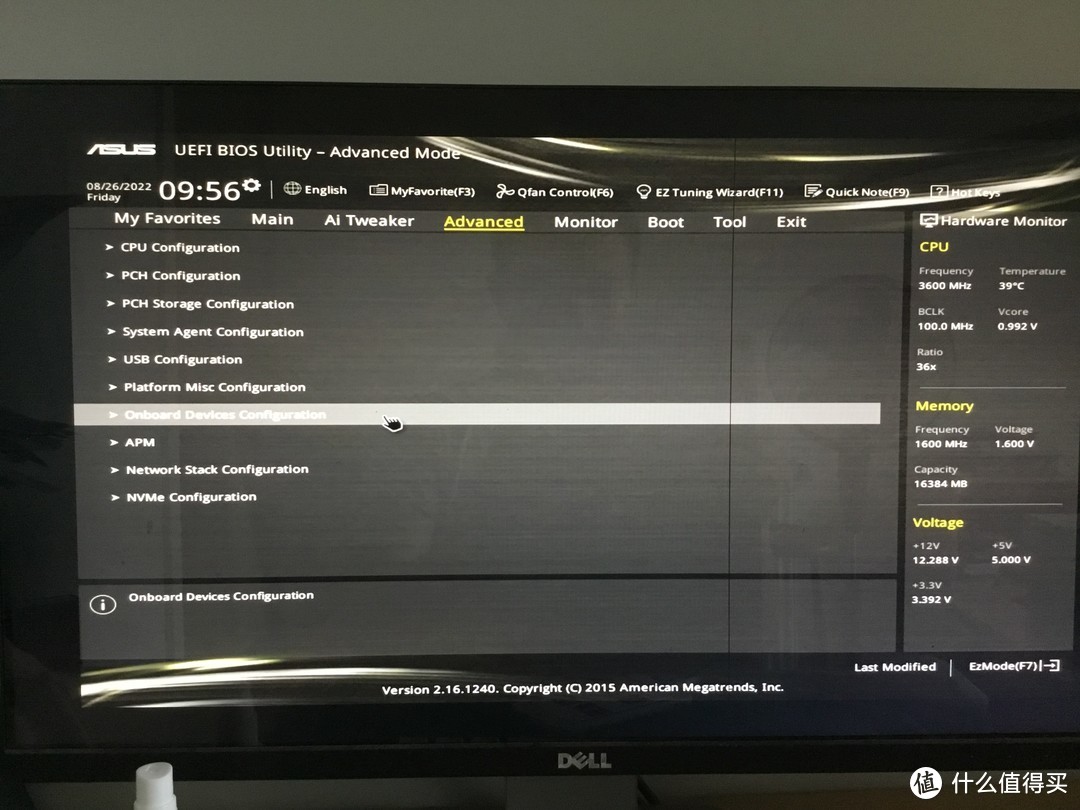

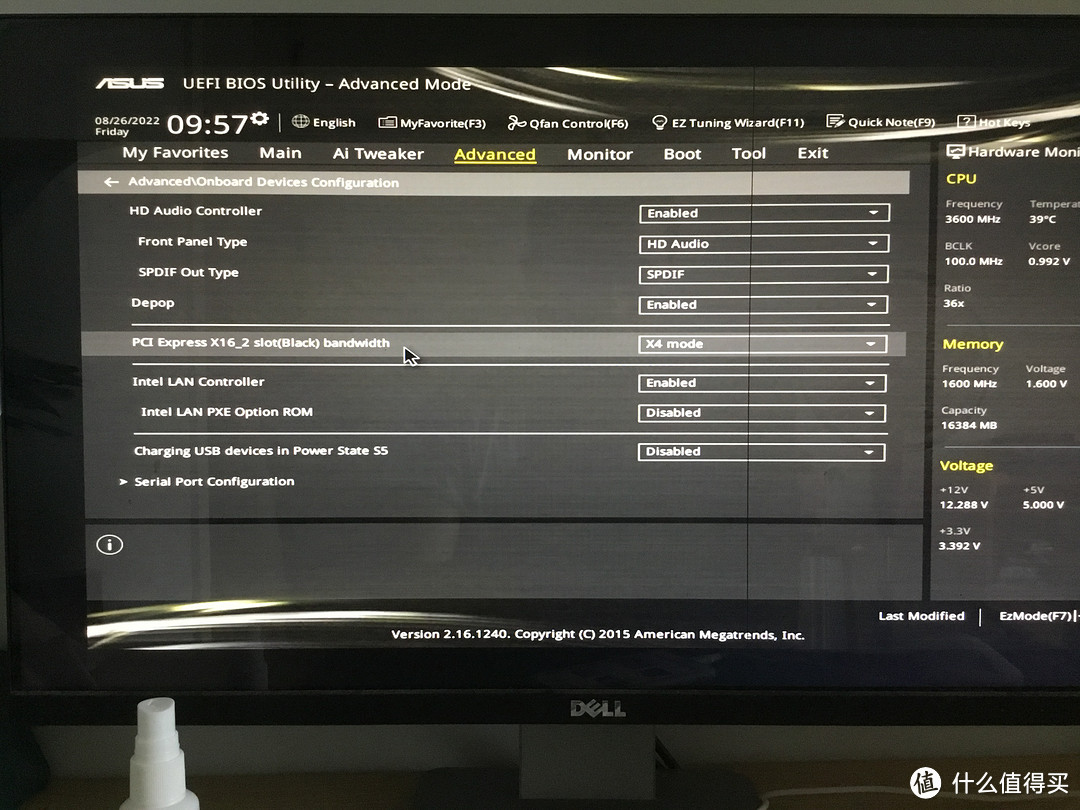
 PCIe转M.2 NVMe
PCIe转M.2 NVMe 山泽的转接卡
山泽的转接卡 通过转接卡接在PCIe
通过转接卡接在PCIe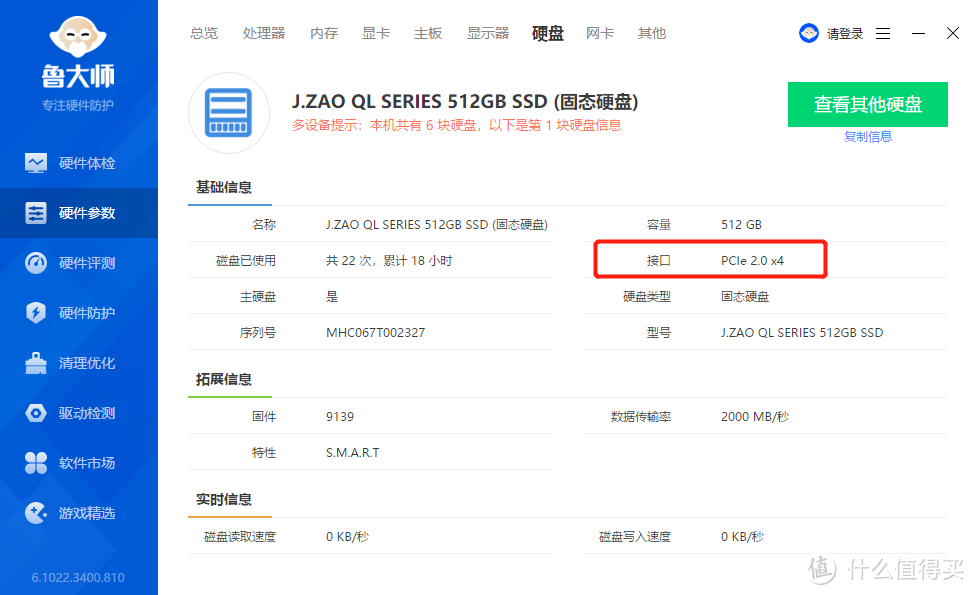 鲁大师显示为PCIe 2.0 X4
鲁大师显示为PCIe 2.0 X4 PCIE接口 AS SSD Benchmark测速
PCIE接口 AS SSD Benchmark测速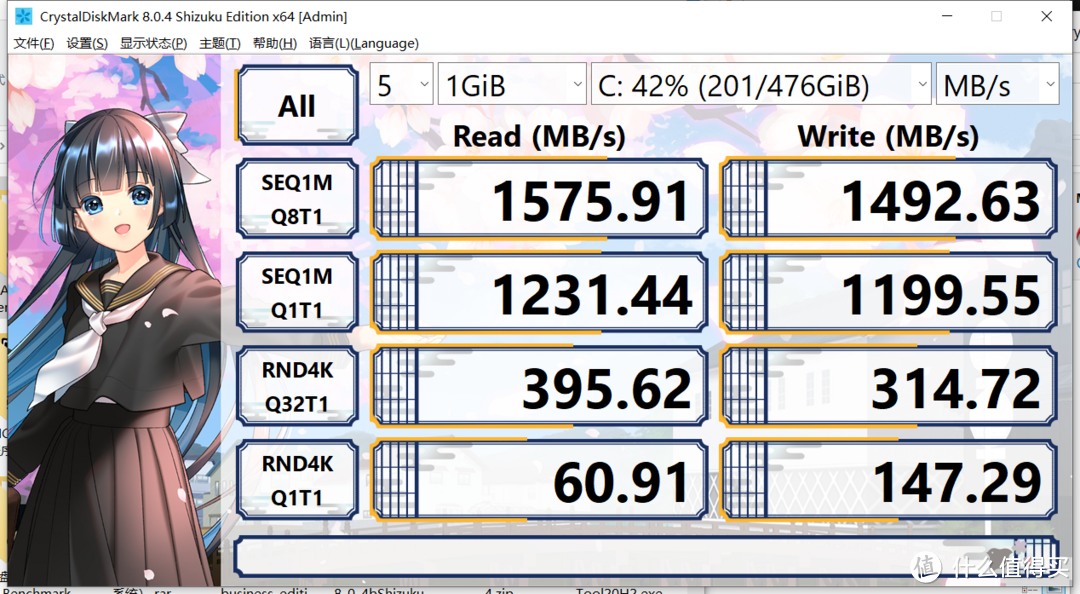 PCIE接口 CrystalDiskMark7_0测速
PCIE接口 CrystalDiskMark7_0测速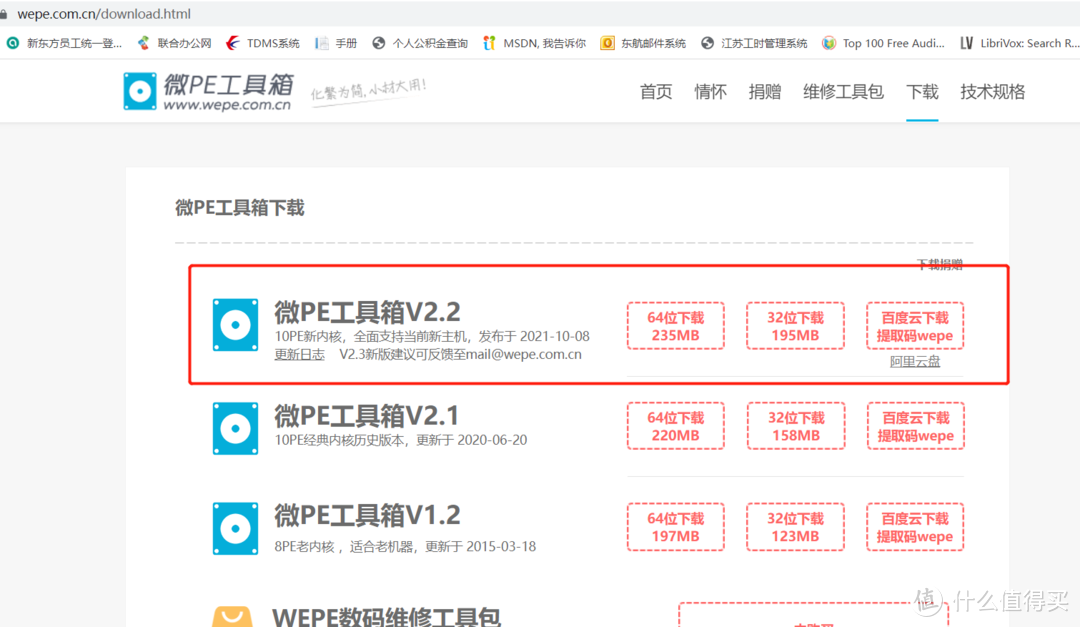
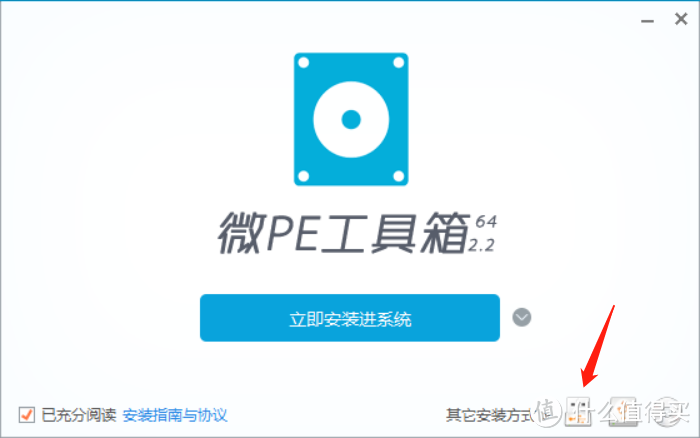 点击箭头所指处选择U盘
点击箭头所指处选择U盘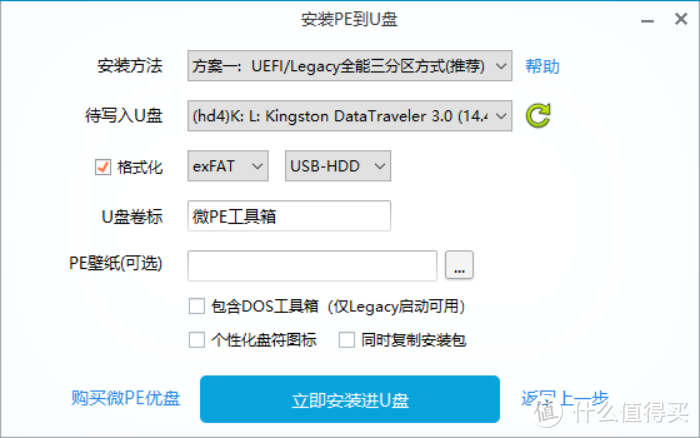 按默认参数安装即可
按默认参数安装即可 选择分区助手
选择分区助手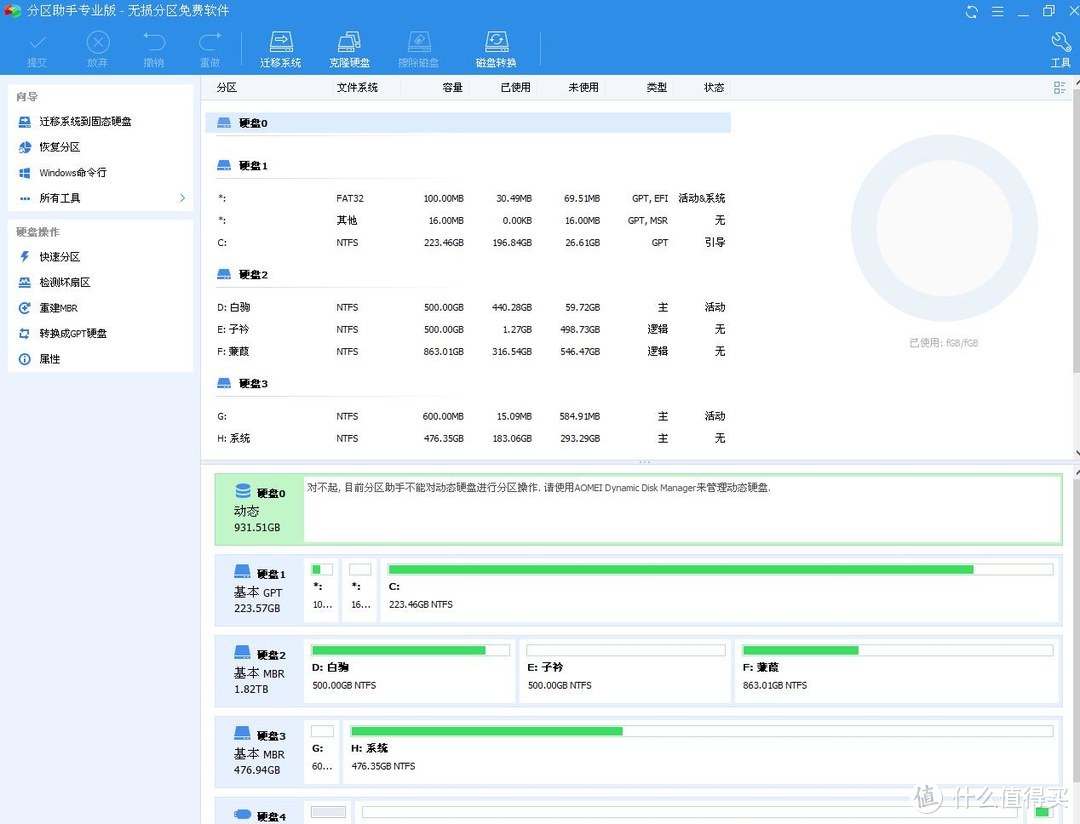 选择顶部的系统迁移
选择顶部的系统迁移
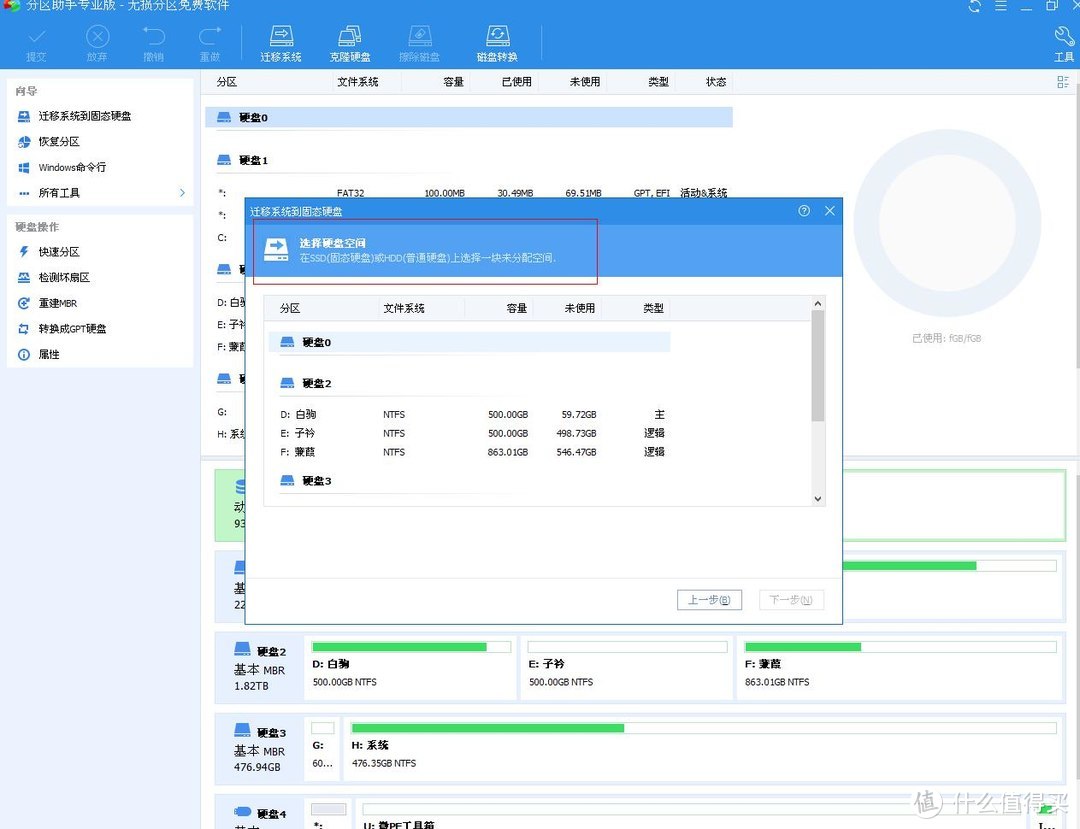 选择新的空白固态
选择新的空白固态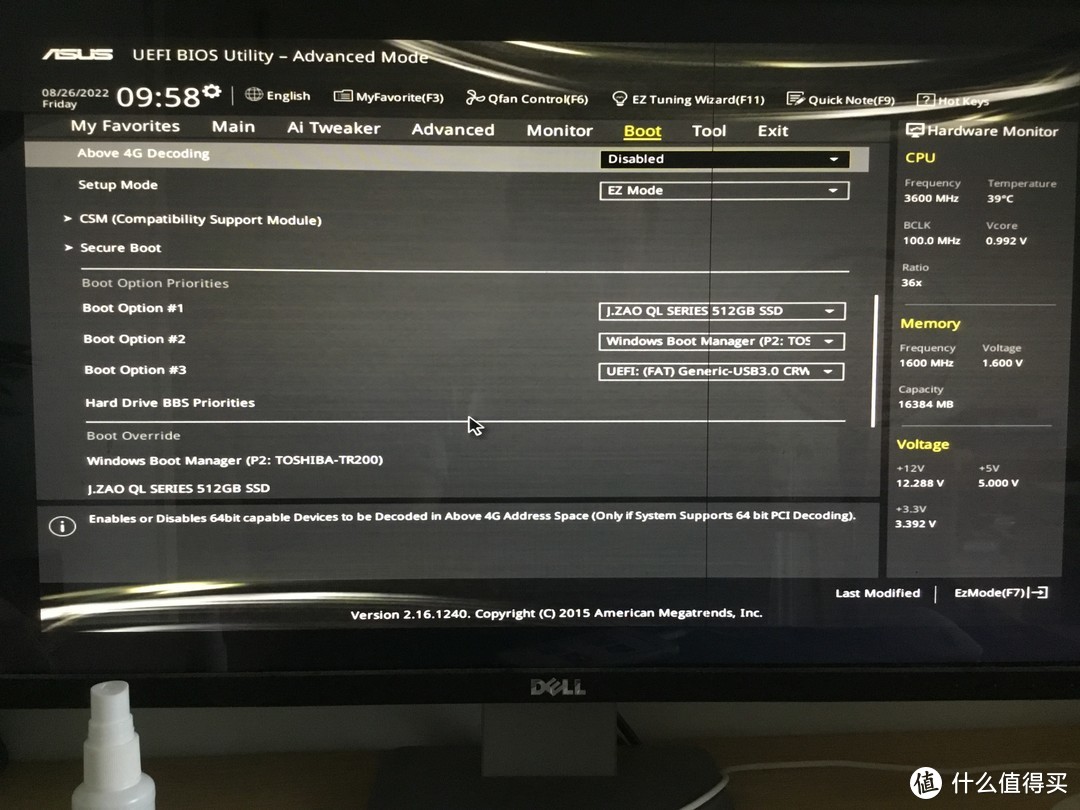 将京东京造的固态设置为第一启动
将京东京造的固态设置为第一启动